De ImageMagick is een zeer populaire open-source softwaresuite die wordt gebruikt om bitmapafbeeldingen te bewerken. Het kan ongeveer 100+ soorten afbeeldingen lezen en schrijven, zoals PNG, SVG, JPG, TIFF, GIF en nog veel meer. Het biedt verschillende functionaliteiten, zoals het aanpassen van afbeeldingskleuren, het formaat wijzigen, spiegelen, roteren, de afbeeldingen schuintrekken en lijnen tekenen zoals ellipsen, Bezier-curven en polygonen. Het is een multi-platform applicatie die kan draaien op Windows en Mac OS, maar ook op Android OS en iOS. In dit bericht zullen we leren hoe we de nieuwste versie van ImageMagick op Ubuntu 20 . kunnen installeren.04 LTS-systeem.
ImageMagick installeren op Ubuntu 20.04
Imagemagick kan worden geïnstalleerd op Ubuntu 20.04 met behulp van deze twee methoden:
- De pakketrepository van apt gebruiken
- Van het bronbestand
Installeer ImageMagick met behulp van de APT Package Repository
Door deze methode te gebruiken, kunnen we de nieuwste stabiele versie van Image magick installeren vanuit de officiële ubuntu's APT-pakketrepository.
Werk eerst de APT-cacherepository van uw systeem bij door de onderstaande opdracht te typen:
$ sudo apt-update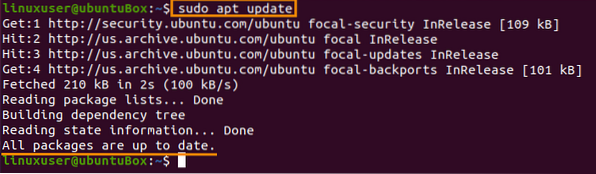
Na het updaten van de pakketrepository van uw systeem, installeer ImageMagick met behulp van de onderstaande opdracht:
$ sudo apt install imagemagick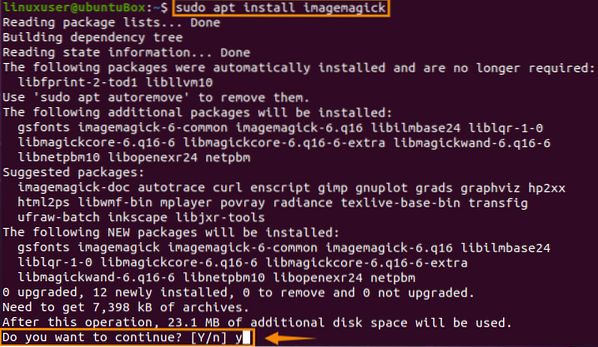
Typ "y" en klik op "Enter" om extra schijfruimte toe te kennen en door te gaan met het installatieproces van ImageMagick.
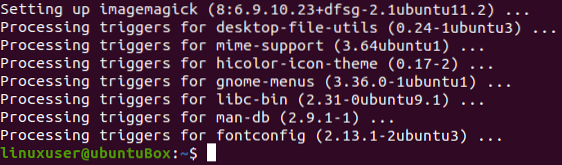
Nadat ImageMagick is geïnstalleerd, bevestigt u de installatie door de onderstaande opdracht te typen:
$ logo converteren: logo.gif
Met deze opdracht wordt een logo gemaakt.gif-bestand in uw "Home"-map.
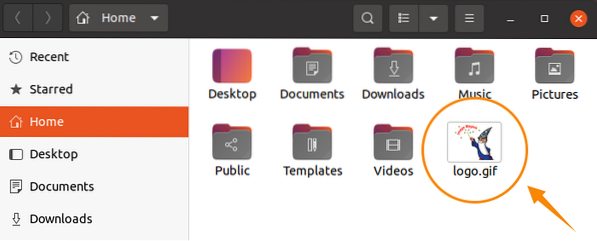
Als er ook een logobestand van ImageMagick in uw "Home"-map is gemaakt, betekent dit dat ImageMagick met succes op uw systeem is geïnstalleerd.
ImageMagick installeren vanuit het bronbestand
Door dit proces te volgen, kunt u de nieuwste versie van ImageMagick downloaden en installeren op uw Ubuntu 20.04 systeem.
Allereerst, voordat u de bronbestanden van ImageMagick downloadt, heeft ImageMagick een ontwikkelomgeving nodig, zoals een compiler en andere vereiste ontwikkelingstools, dus u moet build-essentials-tools installeren met behulp van de onderstaande opdracht:
$ sudo apt install build-essentieel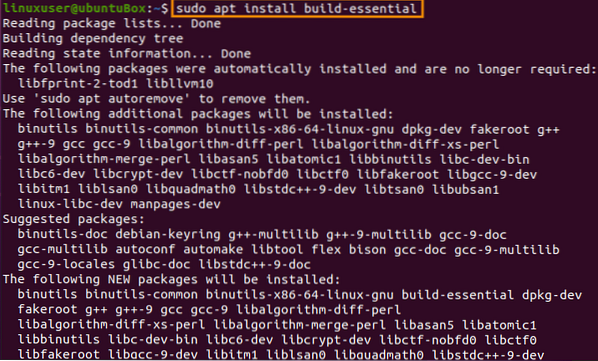
De volgende stap is om de bronbestanden van ImageMagick te downloaden van de officiële website van ImageMagick door de onderstaande opdracht te typen:
$ wget https://www.beeldmagie.org/download/ImageMagick.teer.gz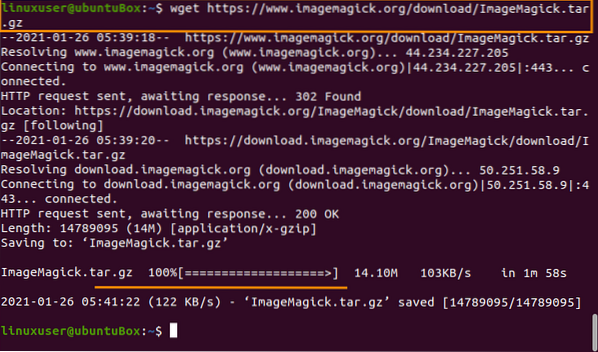
Nadat het downloaden van het ImageMagick-bronbestand is voltooid, pakt u het uit met de onderstaande opdracht:
$ tar xzvf ImageMagick.teer.gz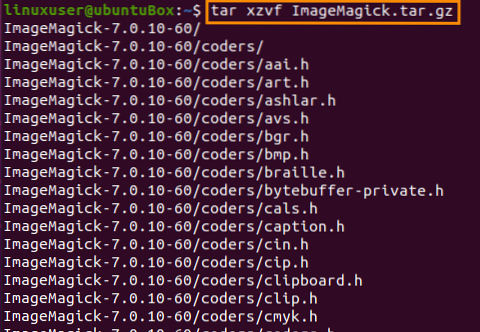
Ga na het uitpakken van het ImageMagick-pakket naar de ImageMagick-directory met de opdracht "cd":
$ cd ImageMagick-7.0.10-60/
Oké, om nu de compilatie van ImageMagick en configuratie uit te voeren, typt u de onderstaande opdracht:
$ ./configureren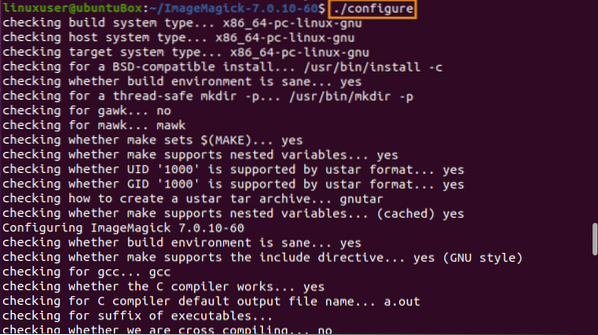
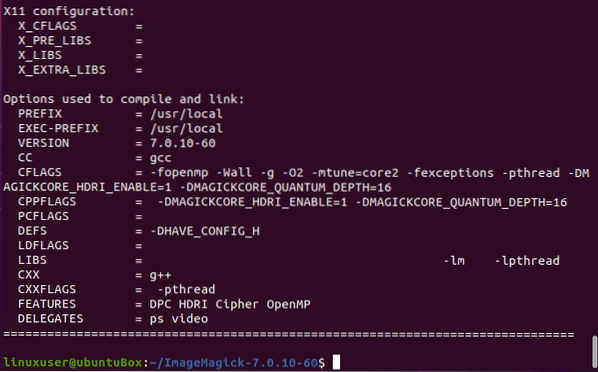
En voer de opdracht "make" uit:
$ maken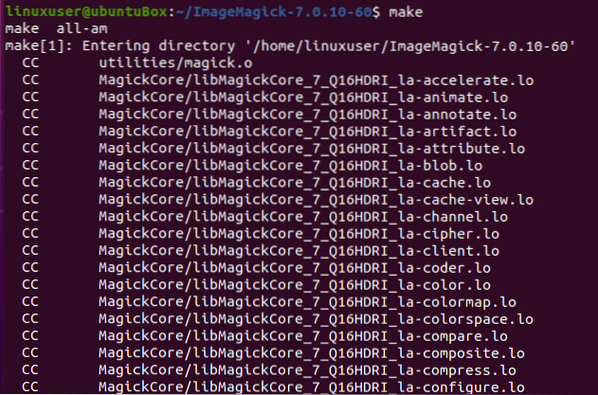
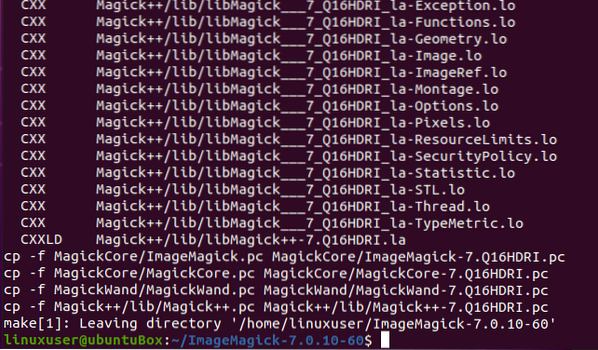
Als "make" niet is geïnstalleerd, installeer het dan met de onderstaande opdracht:
$ sudo apt install make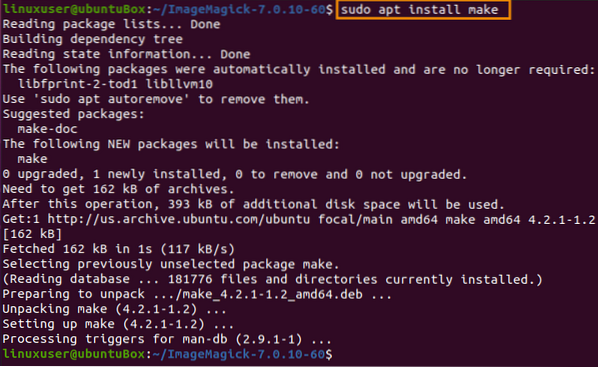
Na de succesvolle compilatie van ImageMagick, installeer het via de volgende opdracht:
$ sudo make install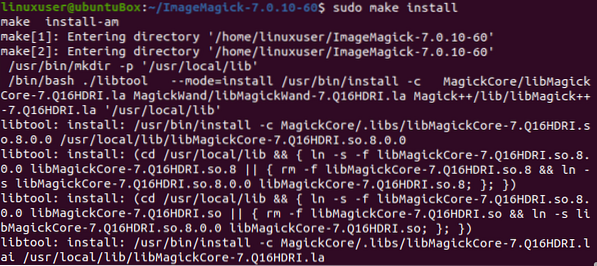
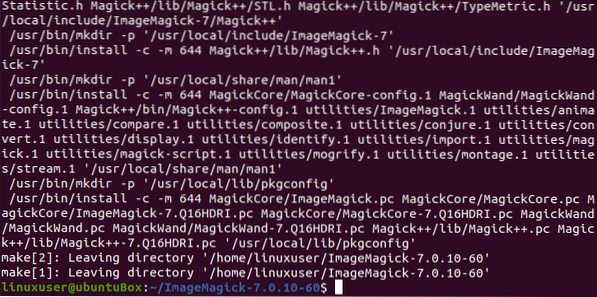
Nu, na het installatieproces van ImageMagick, is de laatste stap het configureren van de dynamische linker runtime bindingen.
$ sudo ldconfig /usr/local/lib
Zodra alle hierboven gegeven processen zijn gevolgd en met succes zijn voltooid, kunt u de installatie van ImageMagick verifiëren door de onderstaande opdracht te typen:
$ magie --versie
U kunt zien dat de nieuwste versie 7.0.10-60 is succesvol geïnstalleerd op Ubuntu 20.04 LTS-systeem.
Conclusie
ImageMagick is een oude maar krachtige tool die door zijn gemeenschap over de hele wereld wordt gebruikt, en dit bericht heeft je laten zien hoe je de nieuwste versie op de Ubuntu 20 kunt installeren.04 LTS-besturingssysteem.
 Phenquestions
Phenquestions


